크롬 브라우저가 느려져서 답답하신가요? 간단한 설정 변경 만으로도 크롬의 속도를 크게 향상 시킬 수 있습니다. 지금 바로 실행할 수 있는 5가지 방법을 알아봅시다!
 |
| 크롬을 빠르게!!! |
1. 불필요한 확장 프로그램 정리하기
확장 프로그램이 많을수록 크롬이 느려지는 주요 원인 중 하나입니다. 사용하지 않거나 불필요한 확장 프로그램을 정리하여 속도를 개선할 수 있습니다.
정리 방법:
- 크롬 우측 상단 점 3개 아이콘 클릭
- 확장 프로그램(Extensions) 선택
- 사용하지 않는 확장 프로그램은 삭제하거나 비활성화하세요.
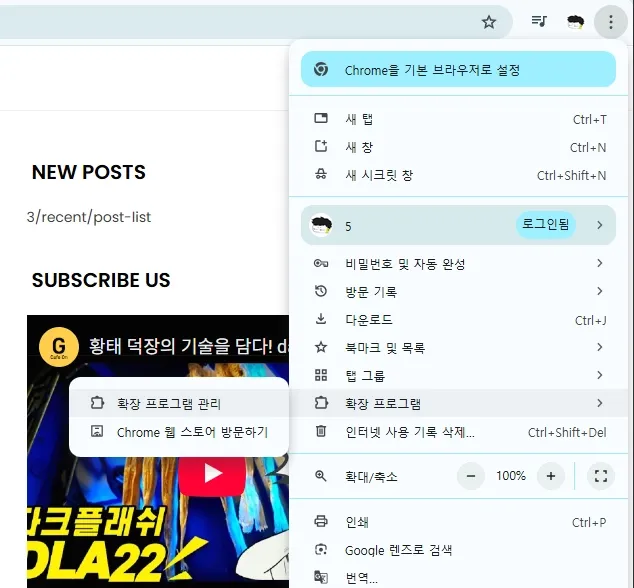 |
| 크롬 확장 프로그램 관리 |
자주 사용하지 않는 확장 프로그램은 과감히 삭제하세요. 필요할 때마다 다시 설치하는 것이 속도 면에서 훨씬 유리합니다.
2. 캐시 및 쿠키 삭제하기
시간이 지나면서 쌓인 캐시와 쿠키는 브라우저를 무겁게 만들어 성능 저하의 원인이 됩니다. 정기적으로 삭제해 크롬을 가볍게 유지합시다.
삭제 방법:
- 키보드에서 Ctrl + Shift + Delete를 동시에 클릭.
- 시간 범위를 **'전체 기간'**으로 설정합니다.
- 쿠키, 캐시된 이미지 및 파일을 체크한 후 **데이터 삭제(Clear data)**를 클릭합니다.
 |
| 캐쉬 파일 삭제 |
정기적으로 일주일에 한 번씩 정리해주면 브라우저가 훨씬 가벼워지고 쾌적해집니다.
3. 하드웨어 가속 사용 설정
하드웨어 가속을 활성화하면 컴퓨터의 그래픽 카드 성능을 활용하여 브라우저 속도를 높일 수 있습니다. 특히 영상 재생이나 고사양 웹 애플리케이션 사용 시 효과적입니다.
설정 방법:
- 크롬 주소창에
chrome://settings/를 입력하여 크롬 설정에 접속합니다. - 좌측 메뉴에서 **시스템(System)**을 클릭합니다.
- '사용 가능한 경우 하드웨어 가속 사용(Use hardware acceleration when available)' 옵션을 활성화(체크)합니다.
- 설정 변경 후 크롬을 재 시작해야 적용됩니다.
 |
| 하드웨어 가속 사용 |
주의: 간혹 하드웨어 가속 설정 후 그래픽 드라이버 문제로 인해 오류가 발생하거나 화면이 깨지는 경우가 있습니다. 이럴 경우 설정을 다시 해제하고 크롬을 재 시작해 보세요.
4. 탭 개수 줄이기
너무 많은 탭을 열어두면 크롬이 컴퓨터의 메모리를 과도하게 사용하게 됩니다. 이는 브라우저 속도 저하뿐만 아니라 전체적인 시스템 성능에도 영향을 미칠 수 있습니다.
관리 방법:
- 사용하지 않는 탭은 즉시 닫아주세요.
- 자주 방문하는 페이지는 북마크 기능을 적극 활용하세요.
- 필요하다면 탭 관리 확장 프로그램 (예: OneTab, The Great Suspender 등) 사용을 고려해볼 수 있습니다.
- 평소에 10개 이상의 탭을 열어두지 않는 습관을 들이는 것이 좋습니다. 특히 메모리가 부족한 컴퓨터일수록 더욱 중요합니다.
5. 시작 시 복원 페이지 최소화
크롬 시작 시 너무 많은 페이지가 한꺼번에 복원되면 시작 속도가 현저히 느려집니다. 불필요한 페이지는 시작 그룹에서 제외하여 시작 시간을 단축하세요.
설정 방법:
- 크롬 주소창에
chrome://settings/를 입력하여 크롬 설정에 접속합니다. - 좌측 메뉴에서 **시작시 설정**을 클릭합니다.
- '새 탭 페이지 열기(Open the New Tab page)' 또는 **'특정 페이지 열기(Open a specific page or set of pages)'**를 선택합니다.
- '특정 페이지 열기'를 선택했다면, 필요한 페이지만 1~2개 정도로 제한하는 것이 좋습니다.
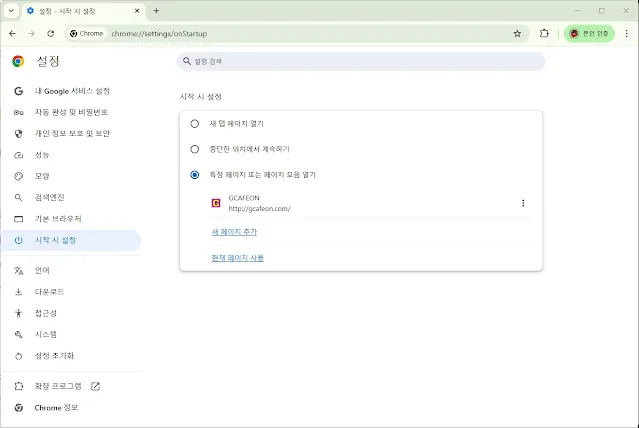 |
| 시작페이지 설정 |
특정 프로그램들은 크롬 시작시 설정에 특정 웹사이트를 자동으로 등록하는 경우가 있습니다. 시작 탭이 많아지면 크롬이 느려지는만큼 꼭 필요한 사이트가 아니라면 삭제하세요.
6. 크롬 원활한 사용을 위한 권장 사양
크롬 브라우저의 성능은 시스템 사양과도 밀접한 관련이 있습니다. 아래 권장 사양을 참고하여 더욱 쾌적한 크롬 환경을 구축해 보세요.
기본 권장 사양:
- RAM: 8GB 이상 (더 쾌적한 사용을 위해 16GB 추천)
- 저장공간: 350MB 이상의 여유 공간 (더 많은 캐시 등을 고려하여 1GB 이상 권장)
- 운영체제: Windows 10 이상, macOS 10.15 (Catalina) 이상
개인적인 판단으로 본 탭 개수별 추천 RAM:
- 탭 1-5개: 4GB RAM (기본적인 웹 서핑 및 간단한 작업에 적합)
- 탭 6-10개: 8GB RAM (일반적인 사용자에게 권장하며, 여러 작업을 동시에 처리 가능)
- 탭 10개 이상: 16GB RAM 이상 (전문 작업, 개발, 미디어 소비 등 고사양 작업에 필수)
참고: 실제 메모리 사용량은 방문하는 웹사이트의 복잡성, 설치된 확장 프로그램의 종류, 그리고 사용자의 작업 환경에 따라 크게 달라질 수 있습니다.
크롬 작업 관리자에서 메모리 사용량 확인 방법:
- 크롬에서 Shift + Esc 키를 동시에 누르면 크롬 작업 관리자가 열립니다.
- 여기서 각 탭, 확장 프로그램, 프로세스별 메모리 사용량을 상세히 확인할 수 있습니다. 이를 통해 어떤 요소가 메모리를 많이 차지하는지 파악하고 관리할 수 있습니다.
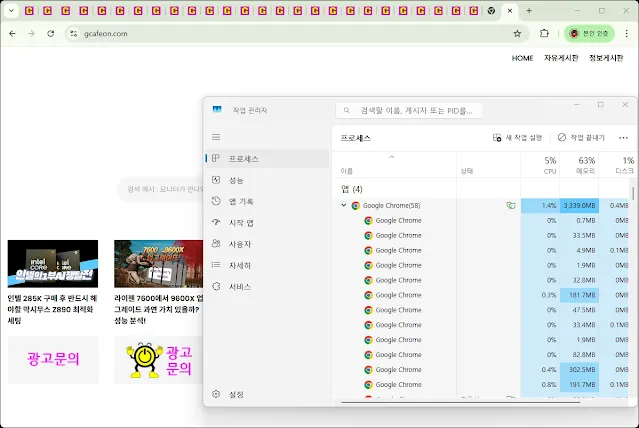 |
| 크롬 메모리 사용량 |
7. 마무리
위에 제시된 5가지 방법을 적용하면 크롬 브라우저의 속도가 눈에 띄게 빨라질 것입니다. 특히 확장 프로그램 정리와 캐시 및 쿠키 삭제는 즉시 효과를 볼 수 있습니다. 그리고 메모리(램)가 부족한 컴퓨터라면 램을 업그레이드 하거나, 탭 개수를 조절하는 등 관리를 통해 항상 빠른 크롬을 유지하시길 바랍니다.
 |
| 램을 늘려라~ |





